نحوه تغییر مکان دانلود در گوگل کروم
وقتی فایلها و رسانهها را از وب دانلود میکنید، نمیخواهید همه چیز را در یک پوشه در رایانه شخصی انباشته کنید. پیشرو فعلی بازار، Google Chrome، گزینه ای برای تغییر مکان پوشه دانلود در رایانه و موبایل ارائه می دهد. در اینجا نحوه تغییر مکان دانلود در گوگل کروم در ویندوز، آیفون و سیستم عامل اندروید آمده است.
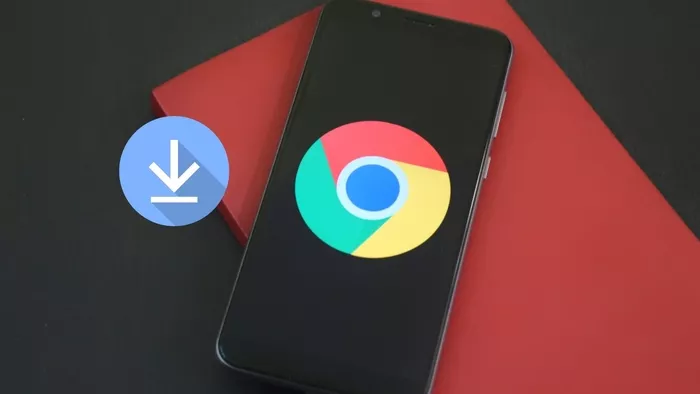
شاید در حال دانلود آخرین تصاویر پس زمینه هستید و بدیهی است که نمی خواهید آن را با نرم افزار و سایر محتوای دانلود شده از Google Chrome مخلوط کنید.
بیایید با Google Chrome در ویندوز شروع کنیم و سپس به سیستم عامل دیگری منتقل می شویم.
گوگل کروم برای ویندوز
بهطور پیشفرض، Google Chrome فایلها را در پوشه Downloads در رایانه شخصی ذخیره میکند. با این حال، می توانید مکان پوشه را از منوی تنظیمات تغییر دهید. در اینجا چگونه است.
مرحله ۱: Google Chrome را در ویندوز باز کنید.
مرحله ۲: روی منوی سه نقطه در گوشه سمت راست بالا کلیک کنید.
مرحله ۳: به منوی Settings بروید.
مرحله ۴: از نوار کناری سمت چپ، Advanced را انتخاب کنید.
مرحله ۵: روی Downloads کلیک کنید.
مرحله ۶: مکان دانلودهای فعلی را بررسی کنید. روی Change Select other folder به عنوان محل پیش فرض از File Manager کلیک کنید.
همچنین می توانید یک پوشه جدید در File Manager ایجاد کنید یا فایل ها را از Google Chrome در پوشه OneDrive یا Google Drive ذخیره کنید. پوشه مربوطه را انتخاب کنید و روی Select Folder در کادر محاوره ای کلیک کنید.
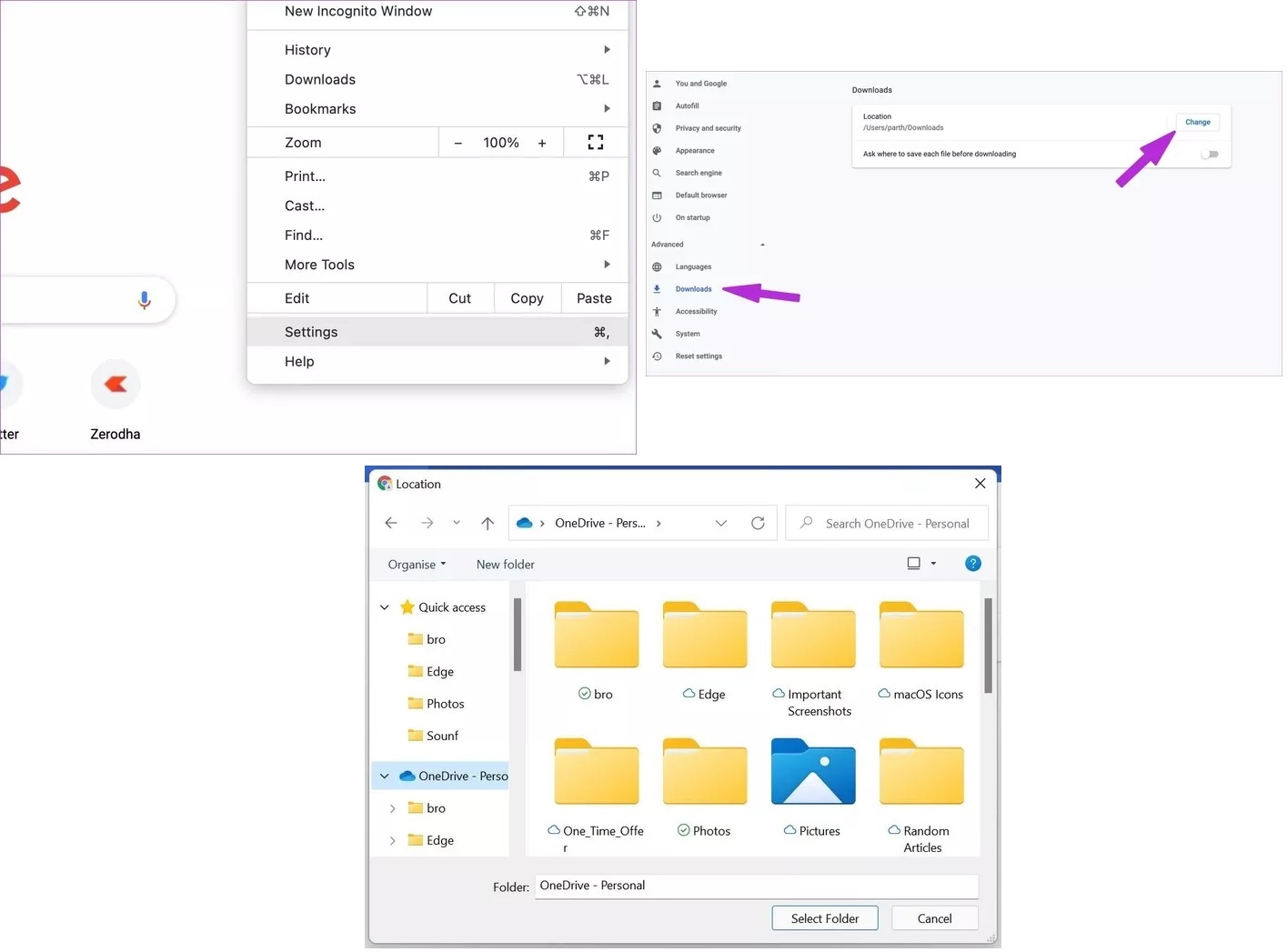
از این پس Google Chrome از پوشه مشخص شده به عنوان محل دانلود پیش فرض در رایانه شخصی استفاده می کند.
گوگل کروم برای اندروید
قابل درک است که Google Chrome فایل های دانلود شده را در حافظه گوشی ذخیره می کند. اگر تلفن Android شما از اسلات کارت SD پشتیبانی می کند، می توانید مکان را از حافظه دستگاه به کارت SD خارجی تغییر دهید.
مرحله ۱: گوگل کروم را در اندروید باز کنید.
مرحله ۲: روی منوی سه نقطه در بالا ضربه بزنید.
مرحله ۳: Downloads را انتخاب کنید.
مرحله ۴: منوی دانلودها را باز می کند.
مرحله ۵: روی چرخ دنده تنظیمات در بالا ضربه بزنید.
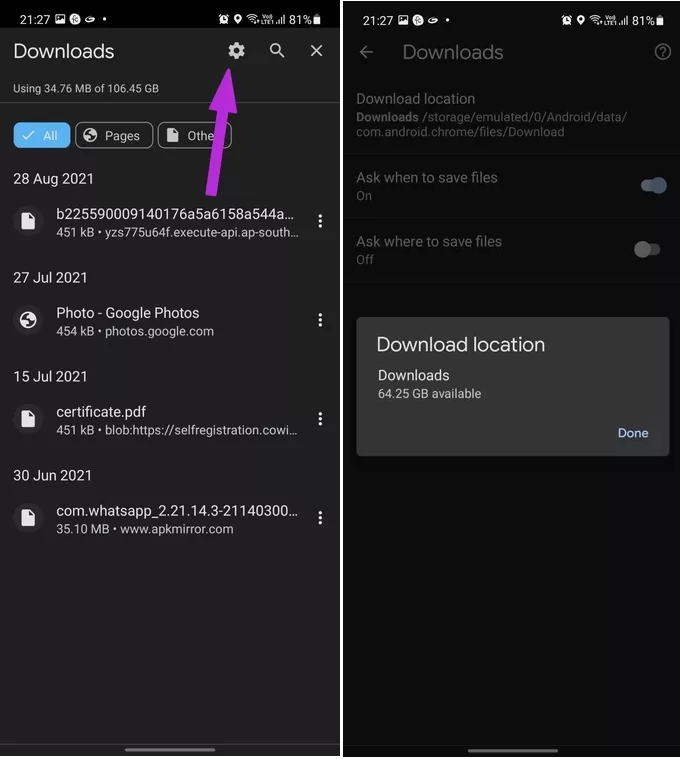
مرحله ۶: روی Download location ضربه بزنید و SD card را انتخاب کنید.
اگر کارت SD روی گوشی اندرویدی خود نصب نکرده اید، هیچ راهی برای تغییر پوشه مکان دانلود در حافظه گوشی وجود ندارد.
از همان منو، باید ضامن «Ask Where to save files» را فعال کنید. پس از آن، وقتی میخواهید رسانه را از Google Chrome ذخیره کنید، از شما میخواهد پوشه دانلودها یا کارت SD را انتخاب کنید. به این ترتیب، میتوانید مکان دانلود را بدون مزاحمت با تنظیمات Google Chrome تغییر دهید.
نحوه تغییر مکان دانلود در گوگل کروم آیفون
آیفون با پشتیبانی از کارت SD عرضه نمی شود. برای تغییر مکان دانلود در حال حرکت، باید به ترفند دیگری تکیه کنید.
مرحله ۱: گوگل کروم را در آیفون باز کنید.
مرحله ۲: هر زمان که به رسانه ای برای دانلود در آیفون برخورد کردید، روی آن ضربه طولانی بزنید و Open media را در تب جدید انتخاب کنید.
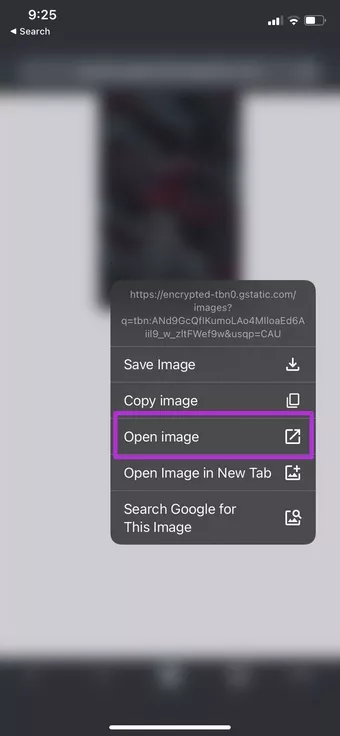
مرحله ۳: از صفحه برگه جدید، گزینه “Open in” را در پایین مشاهده خواهید کرد.
مرحله ۴: این گزینه منوی اشتراک گذاری را باز می کند. به پایین اسکرول کنید و گزینه Save to Files را انتخاب کنید.
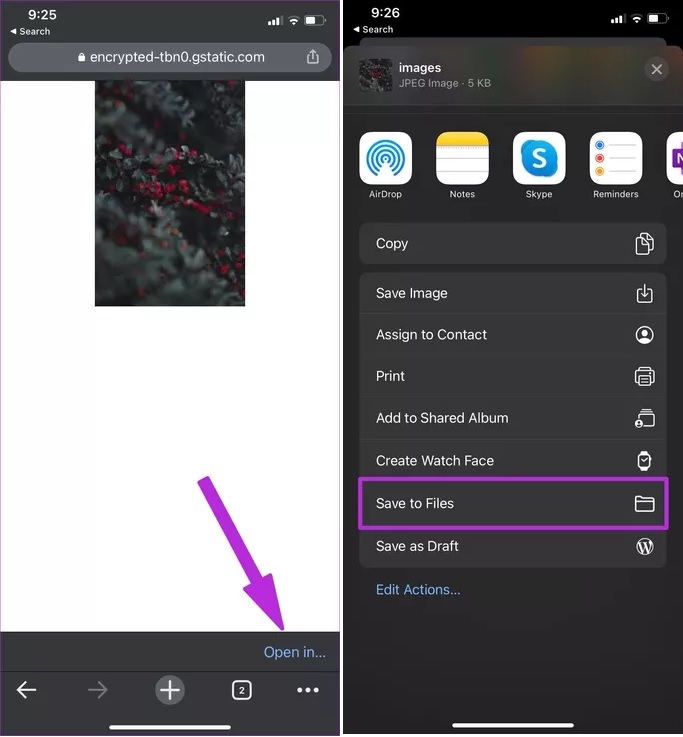
برنامه پیش فرض Files را در آیفون باز می کند. برای ذخیره فایل می توانید حافظه آیفون یا هر یک از سرویس های ذخیره سازی ابری یکپارچه را انتخاب کنید.
متأسفانه، آیفون پوشه مورد نظر شما را برای ذخیره فایلهای دانلود Google Chrome به خاطر نمیآورد. برای تغییر مکان دانلود گوگل کروم در آیفون خود باید هر بار این کار را انجام دهید.
تغییر مکان دانلود در گوگل کروم، خواه دسکتاپ یا موبایل، بسیار آسان است. با استفاده از ترفندهای بالا، میتوانید مکان دانلود را در Google Chrome تغییر دهید و فایلها را با کارایی بیشتری سازماندهی کنید.











دیدگاه ها